w tej serii artykułów wyjaśnię najprostsze i najbardziej efektywne sposoby wykonywania typowych zadań w środowiskach Windows Server i SharePoint Server. Tutaj skupię się na konfiguracji usług domenowych Active Directory i konfiguracji nowego kontrolera domeny.
1. Zaloguj się do serwera Windows i uruchom Menedżera serwera
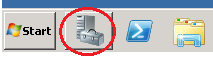
2. Przejdź do karty role serwera i naciśnij przycisk” Dodaj role”.
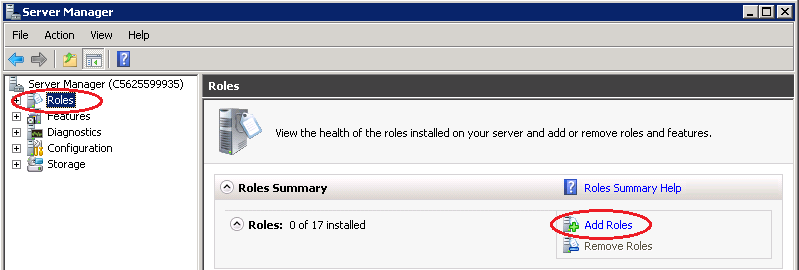
3. Kreator dodawania ról otworzy się, kliknij Dalej.
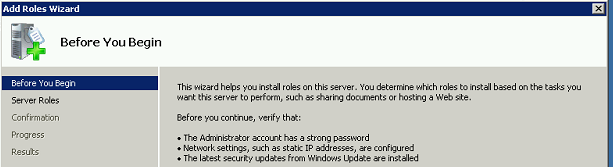
4. Kreator wyświetli listę ról. Wybierz rolę Usługi domenowe usługi Active Directory.
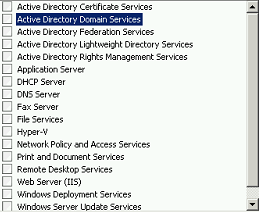
5. Rola Usługi domenowe usługi Active Directory wymaga dodania funkcji do serwera. Kliknij „Dodaj wymagane funkcje” na wyświetlonym ekranie, a następnie kliknij Dalej.
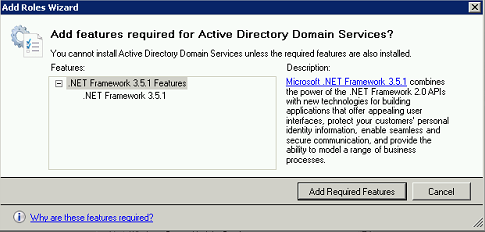
6. Na następnym ekranie kliknij przycisk Zainstaluj i poczekaj na zakończenie instalacji. Po zakończeniu instalacji kliknij przycisk Zamknij.
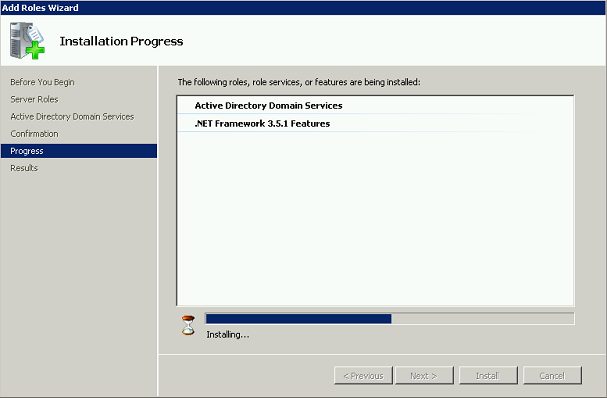
7. W tym momencie Usługi domenowe usługi Active Directory nie są jeszcze skonfigurowane.
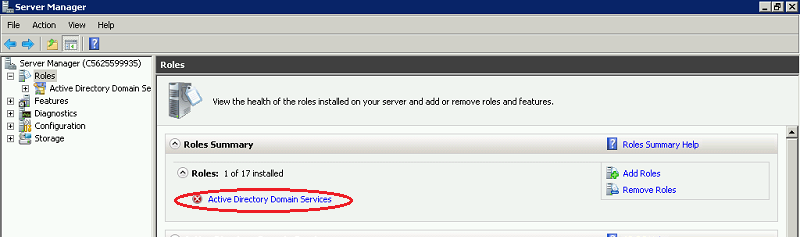
8. Po kliknięciu przycisku Usługi domenowe Active Directory przechodzimy do następującego ekranu. Następnym krokiem będzie Konfiguracja usług domenowych Active Directory przy użyciu dcpromo.exe.
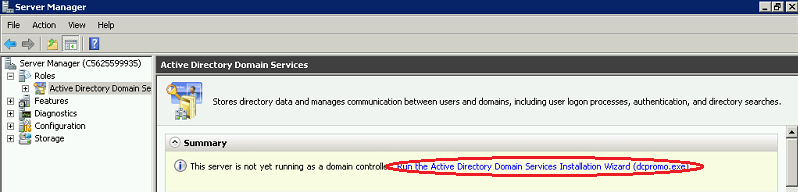
9. Za chwilę uruchomimy Kreatora instalacji usług domenowych Active Directory.
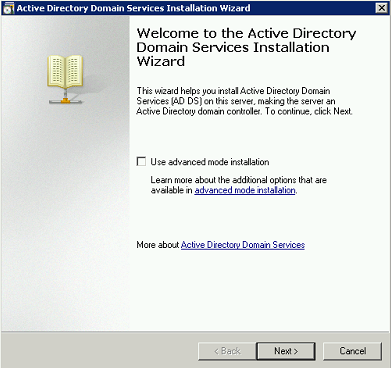
10. Przejdź do następującego ekranu. Wybierz opcję „Utwórz nową domenę w nowym lesie” i kliknij przycisk Dalej.
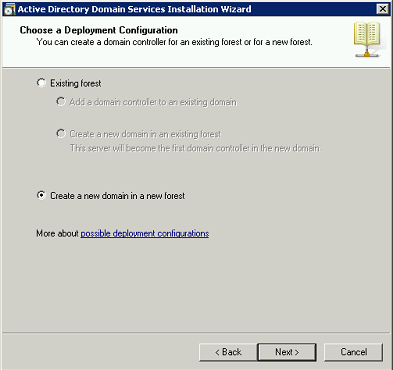
11. Wpisz nazwę domeny.
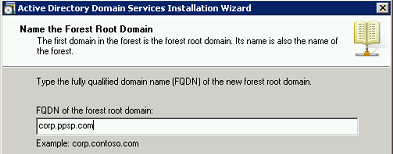
12. Wybierz najstarszy system operacyjny w sieci. Ta opcja istnieje dla wstecznej kompatybilności różnych funkcji.
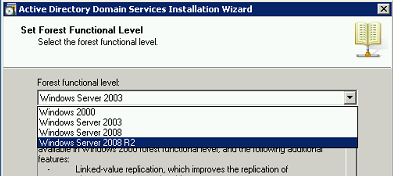
13. Jeśli kontroler domeny jest samodzielnym serwerem, nie musisz wybierać opcji serwera DNS. Jeśli jest inaczej, zaleca się pozostawienie go zaznaczonym.
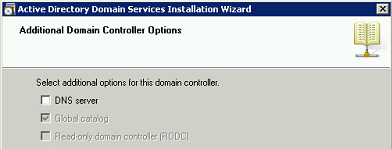
14. Określ foldery, które będą zawierać bazę danych kontrolera Active Directory, pliki dziennika. I SYSVOL i kliknij Dalej.
15. Wybierz hasło dla konta administratora trybu przywracania. (To nie jest konto administratora domeny, to dodatkowe konto używane do odzyskiwania)
16. Po zakończeniu konfiguracji ustawień Kreator uruchom ponownie serwer.
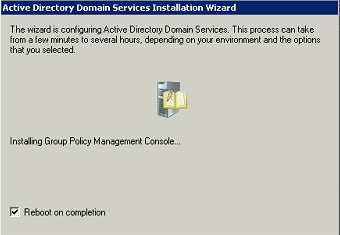
17. Po ponownym uruchomieniu podczas pierwszego logowania na serwerze nie będzie akceptować konta administratora komputera.
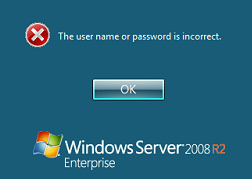
18. Aby rozwiązać ten problem, należy wybrać przycisk „Przełącz użytkownika” i zalogować się za pomocą konta administratora domeny, które jest w zasadzie tym samym kontem użytkownika i hasłem, ale teraz należy do domeny potrzebna jest nazwa domeny. Na przykład: PPSP2010 \ Administrator.